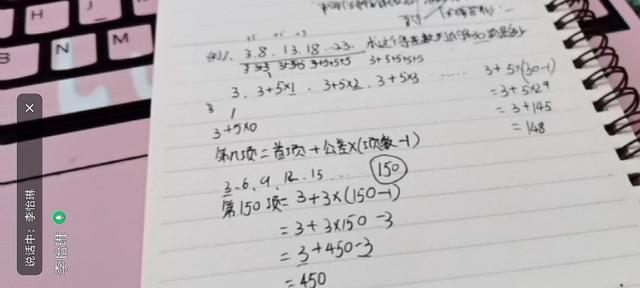编译自: itsfoss/popcorn-time-ubuntu-linux/
作者: Abhishek Prakash
译者: dianbanjiu
简要:这篇教程展示给你如何在 Ubuntu 和其他 Linux 发行版上安装 Popcorn Time,也会讨论一些 Popcorn Time 的便捷操作。
Popcorn Time 是一个受 Netflix 启发的开源的 torrent 流媒体应用,可以在 Linux、Mac、Windows 上运行。
传统的 torrent,在你看影片之前必须等待它下载完成。
Popcorn Time 有所不同。它的使用基于 torrent,但是允许你(几乎)立即开始观看影片。它跟你在 Youtube 或者 Netflix 等流媒体网页上看影片一样,无需等待它下载完成。
如果你不想在看在线电影时被突如其来的广告吓倒的话,Popcorn Time 是一个不错的选择。不过要记得,它的播放质量依赖于当前网络中可用的 种子(seed)数。
Popcorn Time 还提供了一个不错的用户界面,让你能够浏览可用的电影、电视剧和其他视频内容。如果你曾经 在 Linux 上使用过 Netflix ,你会发现两者有一些相似之处。
有些国家严格打击盗版,所以使用 torrent 下载电影是违法行为。在类似美国、英国和西欧等一些国家,你或许曾经收到过法律声明。也就是说,是否使用取决于你。已经警告过你了。
Popcorn Time 一些主要的特点:
如何在 Ubuntu 和其它 Linux 发行版上安装 Popcorn Time
- 使用 Torrent 在线观看电影和电视剧
- 有一个时尚的用户界面让你浏览可用的电影和电视剧资源
- 调整流媒体的质量
- 标记为稍后观看
- 下载为离线观看
- 可以默认开启字幕,改变字母尺寸等
- 使用键盘快捷键浏览
这篇教程以 Ubuntu 18.04 为例,但是你可以使用类似的说明,在例如 Linux Mint、Debian、Manjaro、Deepin 等 Linux 发行版上安装。
Popcorn Time 在 Deepin Linux 的软件中心中也可用。Manjaro 和 Arch 用户也可以轻松地使用 AUR 来安装 Popcorn Time。
接下来我们看该如何在 Linux 上安装 Popcorn Time。事实上,这个过程非常简单。只需要按照说明操作复制粘贴我提到的这些命令即可。
第一步:下载 Popcorn Time你可以从它的官网上安装 Popcorn Time。下载链接在它的主页上。
第二步:安装 Popcorn Time
- 下载 Popcorn Time
下载完成之后,就该使用它了。下载下来的是一个 tar 文件,在这些文件里面包含有一个可执行文件。你可以把 tar 文件提取在任何位置, Linux 常把附加软件安装在 /opt 目录 。
在 /opt 下创建一个新的目录:
sudo mkdir /opt/popcorntime
现在进入你下载文件的文件夹中,比如我把 Popcorn Time 下载到了主目录的 Downloads 目录下。
cd ~/Downloads
提取下载好的 Popcorn Time 文件到新创建的 /opt/popcorntime 目录下:
sudo tar Jxf Popcorn-Time-* -C /opt/popcorntime
第三步:让所有用户可以使用 Popcorn Time如果你想要系统中所有的用户无需经过 sudo 就可以运行 Popcorn Time。你需要在 /usr/bin 目录下创建一个 符号链接(软链接) 指向这个可执行文件。
ln -sf /opt/popcorntime/Popcorn-Time /usr/bin/Popcorn-Time
第四步:为 Popcorn Time 创建桌面启动器到目前为止,一切顺利,但是你也许想要在应用菜单里看到 Popcorn Time,又或是想把它添加到最喜欢的应用列表里等。
为此,你需要创建一个桌面入口。
打开一个终端窗口,在 /usr/share/applications 目录下创建一个名为 popcorntime.desktop 的文件。
你可以使用任何 基于命令行的文本编辑器 。Ubuntu 默认安装了 Nano ,所以你可以直接使用这个。
sudo nano /usr/share/applications/popcorntime.desktop
在里面插入以下内容:
[Desktop Entry]
Version = 1.0
Type = Application
Terminal = false
Name = Popcorn-Time
Exec = /usr/bin/Popcorn-Time
Icon = /opt/popcorntime/popcorn.png
Categories = Application;
如果你使用的是 Nano 编辑器,使用 Ctrl X 保存输入的内容,当询问是否保存时,输入 Y,然后按回车保存并退出。
就快要完成了。最后一件事就是为 Popcorn Time 设置一个正确的图标。你可以下载一个 Popcorn Time 图标到 /opt/popcorntime 目录下,并命名为 popcorn.png。
你可以使用以下命令:
sudo wget -O /opt/popcorntime/popcorn.png upload.wikimedia/wikipedia/commons/d/df/Pctlogo.png
这样就 OK 了。现在你可以搜索 Popcorn Time 然后点击启动它了。
在菜单里搜索 Popcorn Time
第一次启动时,你必须接受这些条款和条件。
接受这些服务条款
一旦你完成这些,你就可以享受你的电影和电视节目了。
Watch movies on Popcorn Time
好了,这就是所有你在 Ubuntu 或者其他 Linux 发行版上安装 Popcorn Time 所需要的了。你可以直接开始看你最喜欢的影视节目了。
高效使用 Popcorn Time 的七个小贴士现在你已经安装好了 Popcorn Time 了,我接下来将要告诉你一些有用的 Popcorn Time 技巧。我保证它会增强你使用 Popcorn Time 的体验。
1、 使用高级设置始终启用高级设置。它给了你更多的选项去调整 Popcorn Time 点击右上角的齿轮标记。查看其中的高级设置。
2、 在 VLC 或者其他播放器里观看影片
你知道你可以选择自己喜欢的播放器而不是 Popcorn Time 默认的播放器观看一个视频吗?当然,这个播放器必须已经安装在你的系统上了。
现在你可能会问为什么要使用其他的播放器。我的回答是:其他播放器可以弥补 Popcorn Time 默认播放器上的一些不足。
例如,如果一个文件的声音非常小,你可以使用 VLC 将音频声音增强 400%,你还可以 使用 VLC 同步不连贯的字幕 。你可以在播放文件之前在不同的媒体播放器之间进行切换。
3、 将影片标记为稍后观看
只是浏览电影和电视节目,但是却没有时间和精力去看?这不是问题。你可以添加这些影片到书签里面,稍后可以在 Faveriate 标签里面访问这些影片。这可以让你创建一个你想要稍后观看的列表。
4、 检查 torrent 的信息和种子信息
像我之前提到的,你在 Popcorn Time 的观看体验依赖于 torrent 的速度。好消息是 Popcorn Time 显示了 torrent 的信息,因此你可以知道流媒体的速度。
你可以在文件上看到一个绿色/黄色/红色的点。绿色意味着有足够的种子,文件很容易播放。黄色意味着有中等数量的种子,应该可以播放。红色意味着只有非常少可用的种子,播放的速度会很慢甚至无法观看。
5、 添加自定义字幕
如果你需要字幕而且它没有你想要的语言,你可以从外部网站下载自定义字幕。得到 .src 文件,然后就可以在 Popcorn Time 中使用它:
你可以 用 VLC 自动下载字幕 。
6、 保存文件离线观看用 Popcorn Time 播放内容时,它会下载并暂时存储这些内容。当你关闭 APP 时,缓存会被清理干净。你可以更改这个操作,使得下载的文件可以保存下来供你未来使用。
在高级设置里面,向下滚动一点。找到缓存目录,你可以把它更改到其他像是 Downloads 目录,这下你即便关闭了 Popcorn Time,这些文件依旧可以观看。
7、 拖放外部 torrent 文件立即播放
我猜你不知道这个操作。如果你没有在 Popcorn Time 发现某些影片,从你最喜欢的 torrent 网站下载 torrent 文件,打开 Popcorn Time,然后拖放这个 torrent 文件到 Popcorn Time 里面。它将会立即播放文件,当然这个取决于种子。这次你不需要在观看前下载整个文件了。
当你拖放文件到 Popcorn Time 后,它将会给你对应的选项,选择它应该播放的。如果里面有字幕,它会自动播放,否则你需要添加外部字幕。
在 Popcorn Time 里面有很多的功能,但是我决定就此打住,剩下的就由你自己来探索吧。我希望你能发现更多 Popcorn Time 有用的功能和技巧。
我再提醒一遍,使用 Torrents 在很多国家是违法的。
via: itsfoss/popcorn-time-ubuntu-linux/
作者: Abhishek Prakash 选题: lujun9972 译者: dianbanjiu 校对: wxy
本文由 LCTT 原创编译, Linux中国 荣誉推出
点击“了解更多”可访问文内链接,